
VLOOKUP函数全解析:精准高效的数据查找指南
VLOOKUP函数使用教程
引言
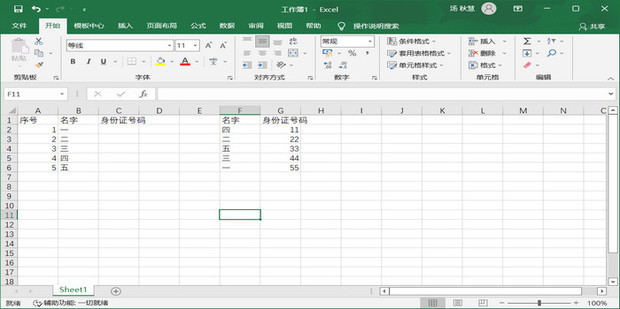
在数据处理与分析的广阔天地里,Excel作为一款功能强大的电子表格软件,几乎成为了现代办公人士不可或缺的工具。而在Excel众多的函数中,VLOOKUP无疑是一颗璀璨的明星,它以其强大的查找和引用功能,极大地提升了工作效率。本文将深入浅出地解析VLOOKUP函数的使用方法,帮助您从入门到精通。
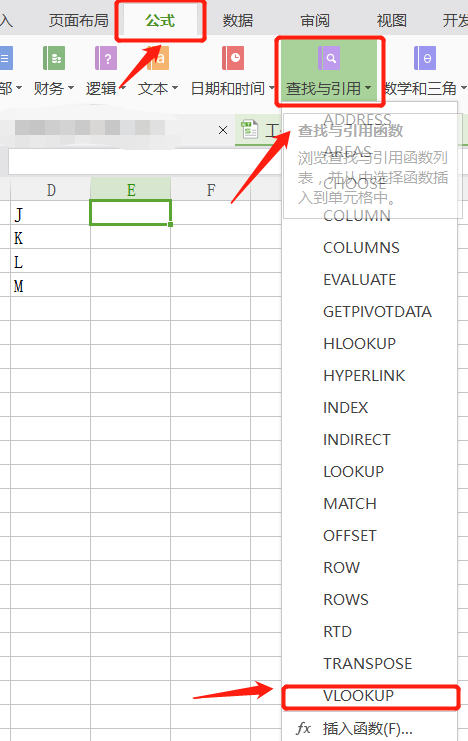
一、VLOOKUP函数基础
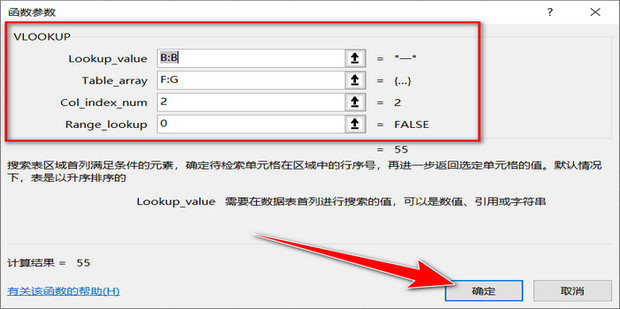
VLOOKUP,全称Vertical Lookup,即垂直查找函数,主要用于在一个数据区域内按列查找特定值,并返回该行对应的其他列的值。其基本语法为:
VLOOKUP(lookup_value, table_array, col_index_num, [range_lookup])- lookup_value:要查找的值,可以是数字、文本或单元格引用。
- table_array:包含数据的单元格区域,查找将在此区域内进行。
- col_index_num:指定返回数据在查找区域中的列序号(从左至右计数,起始为1)。
- range_lookup(可选):逻辑值,指定是否进行近似匹配。TRUE或省略表示近似匹配,FALSE表示精确匹配。
二、精确匹配实例
假设我们有一份员工姓名与对应的部门信息表,现在需要快速找出某位员工所在的部门:
- 准备数据:确保员工姓名列无重复,且作为查找键。
- 使用VLOOKUP:假设员工姓名在A列(从A2开始),部门信息在B列,我们想在D列输入姓名后,E列自动显示部门。
- 在E2单元格输入公式:
=VLOOKUP(D2, A:B, 2, FALSE) - 回车后,E2将显示D2单元格对应员工所在的部门。
- 下拉填充柄,将公式应用于其他需要查找的行。
- 在E2单元格输入公式:
三、近似匹配的应用
近似匹配通常用于处理非精确但有一定范围的数据,比如成绩评级、价格区间等。以成绩评分为例:
- 建立评分标准表:如A列为分数下限,B列为对应等级。
- 使用VLOOKUP近似匹配:在C列输入学生分数,D列显示等级。
- D2单元格输入公式:
=VLOOKUP(C2, A:B, 2, TRUE) - 近似匹配会自动查找小于或等于查找值的最接近值进行返回。
- D2单元格输入公式:
四、注意事项
- 数据排序:近似匹配时,查找区域的第一列必须按升序排列。
- 错误处理:若未找到匹配项,VLOOKUP会返回#N/A错误。可使用IFERROR函数包裹,提供友好的错误信息或默认值。
- 动态引用:考虑使用命名区域或INDIRECT函数增强公式的灵活性,以便于维护和更新数据。
五、进阶技巧
- 结合其他函数:VLOOKUP常与IF、MATCH、INDEX等函数结合,实现更复杂的逻辑处理。
- 多条件查找:对于需要多个条件匹配的情况,可以构建辅助列或将VLOOKUP与数组公式结合(如INDEX+MATCH组合)。
结语
掌握VLOOKUP函数,不仅能够提升我们处理数据的效率,还能在日常工作和学习中发挥巨大作用。通过不断实践与探索,您可以发现更多VLOOKUP的应用场景与技巧,让数据处理变得更加轻松与高效。希望本文的介绍,能为您的数据处理之路添砖加瓦。

























